提高Windows 10手机电池寿命的多项注意事项
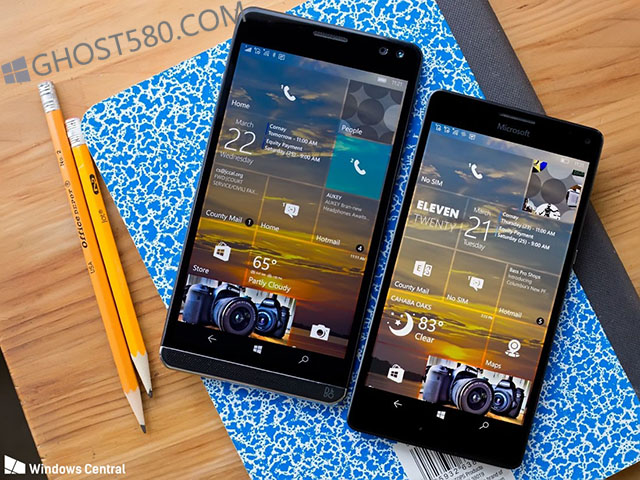
如果像我一样,你是Windows 10 Mobile的少数用户之一,你可能想知道如何保持电池寿命。
更高端的Windows 10移动设备,包括Lumia 950 XL和HP Elite x3具有非常稳定的电池寿命,特别是后者,但如果您不小心,也很容易将其耗尽。
无论您是在高端,中端还是低端使用这些功能,这里都是我们在Windows 10 Mobile上节省电池寿命的最佳提示。
禁用某些功能
Windows 10移动操作中心包含快速控制功能,可以帮助您提高电池的使用寿命,并且轻松滑动。
通过从操作中心的顶部向下滑动,然后点击“展开”,您将可以看到一整套控制器来获取电池的命令。
一些无法节省电池的顶级功能包括:
--位置。
--蓝牙。
--移动数据。
--无线上网。
当然,您可能不想禁用其中的一些,但如果您想要尽可能多地节省汁液,那么关闭其中任何一个就足够了。
除了“操作中心”中的默认选项之外,如果进入“所有设置”,还可以切换更多的功能来节省电量。
通过设置菜单禁用更多
如果您向下滑动以打开“操作中心”,请选择“所有设置”,您可以访问Windows 10 Mobile的可搜索控制面板,允许您禁用更多的东西来延长电池的使用寿命。
--搜索“NFC”,并考虑禁用它。
--搜索“亮度”,并调整设置以满足您的需求。
--当然,较低的亮度会产生电池增益。
--某些设备具有点按功能,您可以通过搜索“双击”来禁用该功能。
--Lumia手机有一个永远在一眼的屏幕,可以通过搜索“扫视”来禁用。
禁用任何或所有这些功能将有助于进一步降低功耗。
掌握节电器
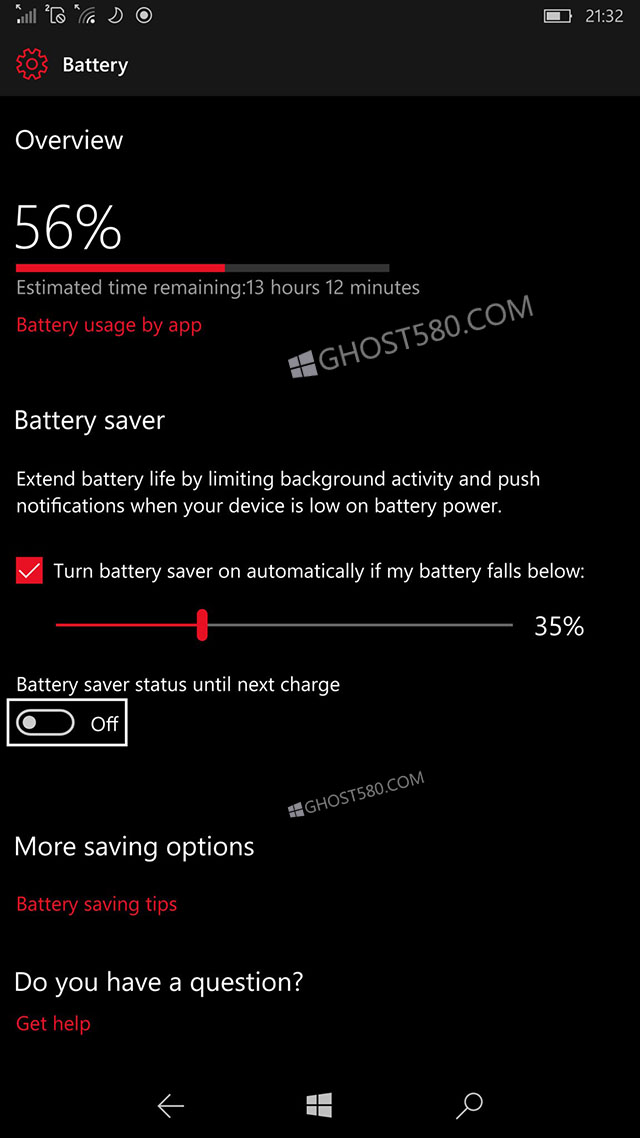
如果您向下滑动以打开“操作中心”,则有一个名为“节电器”的功能与Windows 10 PC类似。 打开会自动将亮度锁定在较低的电源上,并禁用所有兼容应用程序的背景活动。
注意:某些专为Windows Phone 8或更早版本而设计的应用程序可能会忽略Windows 10的“省电功能”功能,并且可能会耗尽电池电量,除非您在应用内禁用通知或后台任务。 其中一个例子是Kik,它是为Windows Phone 7设计的。
如果您长时间从“操作中心”按下“节电器”,可以通过快速点按查看“应用程序的电池使用情况”。 在这里,您可以浏览最近使用哪些应用程序的电源,如果在耗尽电池时特别猖狂,可以随意禁用它们。
其他提示
还有很多其他小事情可以做,以节省电池,以达到最大的果汁效率。
--确保您在使用后关闭应用程序,方法是按住后退按钮,然后在任何打开的应用程序上点击“X”。
--如果您不需要通知中的声音,请将手机静音。
--通过点击Outlook邮件收件箱中的三个点,通过“管理帐户”菜单降低收到邮件的频率。
--尝试坚持为Windows 10构建的现代应用程序。
--如果应用程序的商店页面列表表示它与Windows Phone 8.x设备或更高版本兼容,则可能会比真正的Windows 10应用程序损坏电池。
--像Facebook这样的应用程序真的可以吞噬力量。
--如果与我不同,您特别受欢迎,请考虑禁用每个社交媒体应用的后台功能,并手动检查,以节省电池的使用寿命。









